Thông tin liên hệ
- 036.686.3943
- admin@nguoicodonvn2008.info

PartyTube là ứng dụng phát video YouTube trên máy tính Windows 10, có giao diện đẹp mắt hơn và kèm theo đó là nhiều tùy chọn khác trong quá trình xem video. Ứng dụng tập hơn đầy đủ kênh YouTube trên toàn thế giới và hiển thị những video thịnh hành cũng như phổ biến tại quốc gia đó. Danh sách các quốc gia do người dùng lựa chọn để tìm kiếm video YouTube phù hợp với nhu cầu xem của mình.
Với PartyTube, người dùng được phép tạo playlist nghe nhạc với những video hấp dẫn. Ứng dụng vẫn liên kết với website YouTube để bạn mở xem khi có nhu cầu. Bài viết dưới đây sẽ hướng dẫn bạn đọc cách dùng PartyTube phát video YouTube trên Windows 10.
Bước 1:
Chúng ta nhấn vào link dưới đây để tải ứng dụng và tiến hành cài đặt trên máy tính.
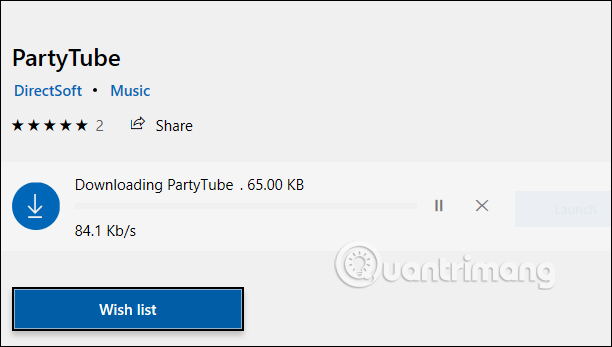
Bước 2:
Giao diện ứng dụng hiển thị các video phổ biến và nằm trong bảng xếp hạng tại kênh YouTube của quốc gia đó.
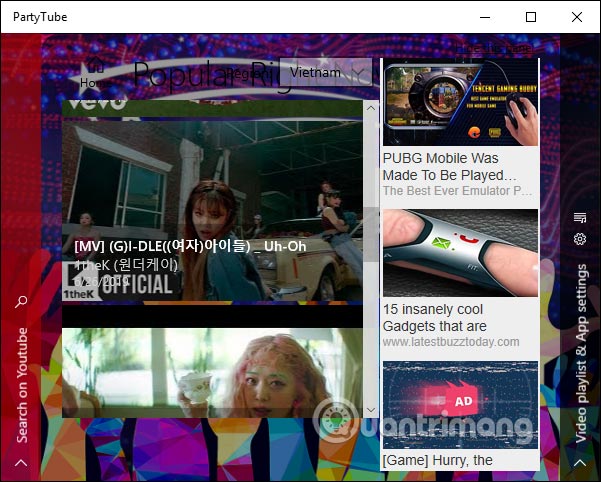
Để tìm kiếm các video phổ biến trên YouTube ở những quốc gia khác, bạn nhấn vào tam giác xổ xuống để hiện danh sách chọn quốc gia.
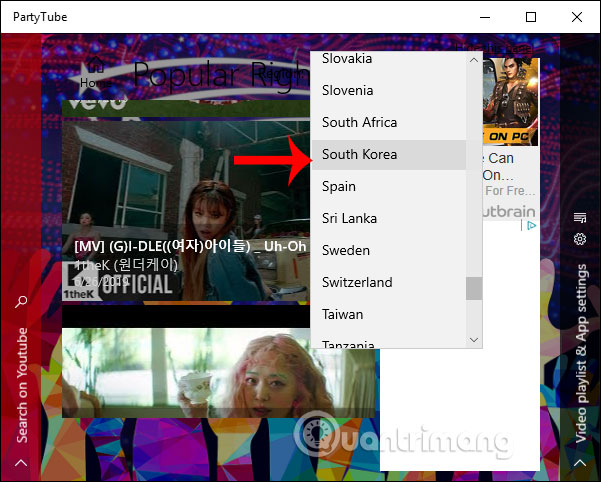
Bước 3:
Khi di chuột vào từng ảnh thu nhỏ video, bạn có tùy chọn Add as last (thêm video vào danh sách phát), Add as next (chọn video này phát tiếp theo), Play (phát video).
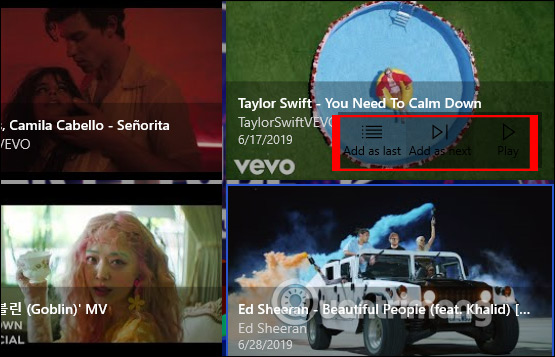
Hiển thị giao diện phát video YouTube như hình dưới đây.
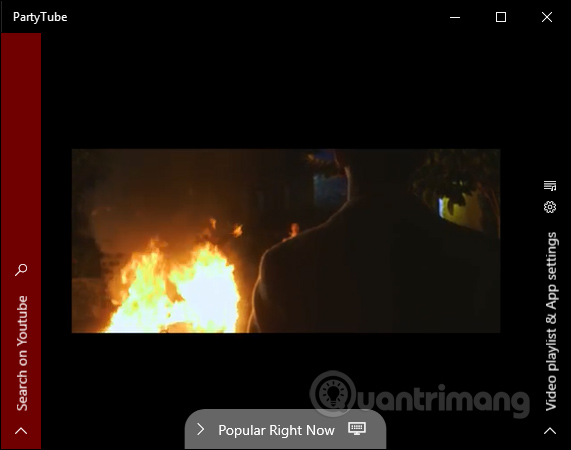
Bước 4:
Khi nhấn vào giao diện phát nhạc hiển thị các biểu tượng để tùy chỉnh video. Người dùng có thể chỉnh chất lượng phát (Quality), truyền phát video ra bên ngoài với tính năng cast, tua nhanh/tua lùi video 10 giây, mở lại giao diện duyệt video nhạc (bấm biểu tượng màn hình máy tính). Nhấn Watch on YouTube để xem video trên webstie YouTube.
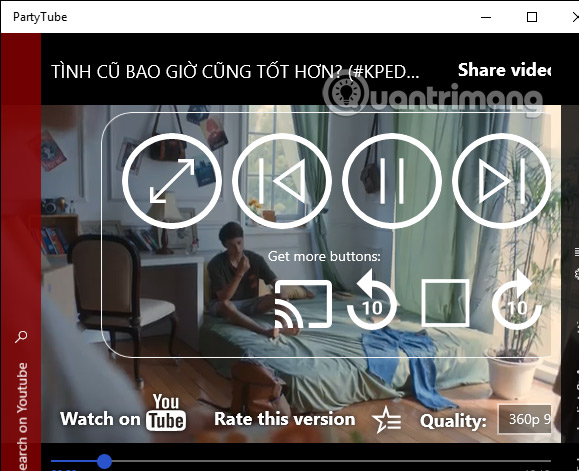
Nếu nhấn vào phần Suggestion sẽ hiển thị các video gợi ý.
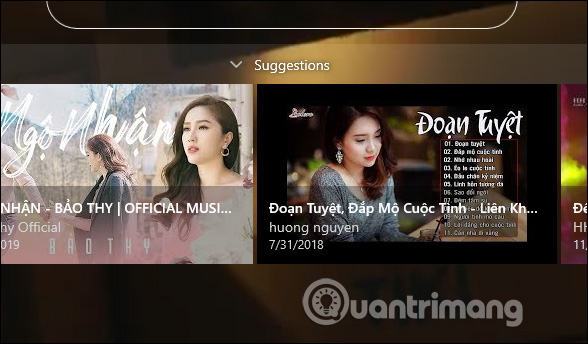
Bước 5:
Nếu muốn tìm video thì nhấn vào mục Search on YouTube ở cạnh trái để tìm kiếm video. Hiển thị giao diện để nhập từ khóa tìm kiếm video.
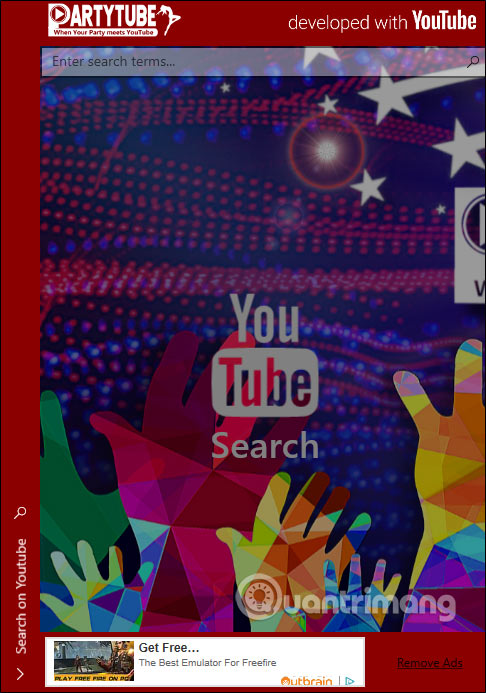
Ngay sau đó các video phù hợp với từ khóa mà bạn nhập hiển thị để chọn xem.
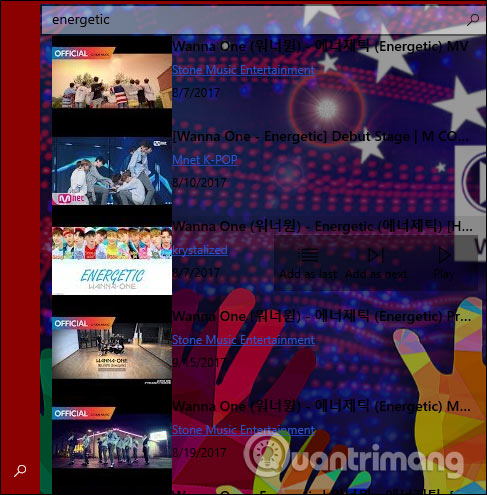
Bước 6:
Ở từng video đều có tùy chọn thêm video vào playlist. Bạn nhấn vào Video playlist & App settings ở cạnh phải để mở danh sách playlist.
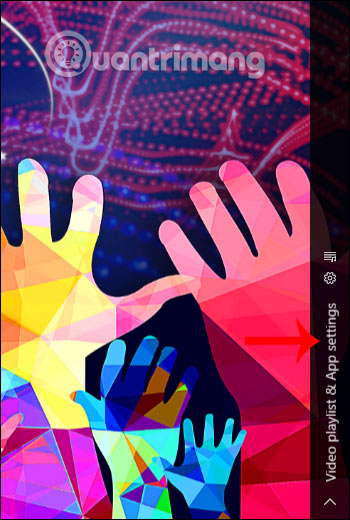
Hiển thị danh sách video đã thêm vào playlist. Những video có trong playlist có tùy chọn thay đổi vị trí hiển thị, xóa khỏi danh sách phát.
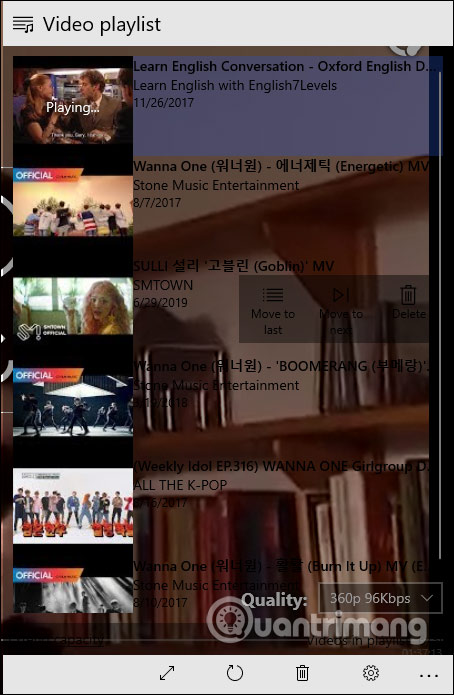
Ứng dụng PartyTube tập trung chủ yếu vào việc tạo playlist cho video YouTube khi phát nhạc trên ứng dụng. Những thao tác sử dụng PartyTube cũng rất đơn giản, không phức tạp.
Chúc các bạn thực hiện thành công!
Nguồn tin: Quantrimang.com
Ý kiến bạn đọc
Những tin mới hơn
Những tin cũ hơn
 Những thiết lập Wi-Fi ẩn giúp Internet khách sạn nhanh hơn nhiều
Những thiết lập Wi-Fi ẩn giúp Internet khách sạn nhanh hơn nhiều
 Hàm DATEPART trong SQL Server
Hàm DATEPART trong SQL Server
 Cách xóa bỏ logo trong file PDF rất đơn giản
Cách xóa bỏ logo trong file PDF rất đơn giản
 Cách sửa USB bị hỏng trong Linux
Cách sửa USB bị hỏng trong Linux
 Nguyên nhân pin Chromebook cạn nhanh (và cách khắc phục)
Nguyên nhân pin Chromebook cạn nhanh (và cách khắc phục)
 Cách tạo ảnh GIF từ video quay màn hình trên Snipping Tool
Cách tạo ảnh GIF từ video quay màn hình trên Snipping Tool
 Những bài học thực tế về cuộc sống giúp bạn sống tốt và ý nghĩa hơn
Những bài học thực tế về cuộc sống giúp bạn sống tốt và ý nghĩa hơn
 Cách thiết lập code server dựa trên web trong Linux
Cách thiết lập code server dựa trên web trong Linux
 Cách chặn người khác thay đổi trỏ chuột trong Windows 11
Cách chặn người khác thay đổi trỏ chuột trong Windows 11
 Cách khởi động lại Windows 11 ngay lập tức
Cách khởi động lại Windows 11 ngay lập tức
 Những lá thư chưa gửi
Những lá thư chưa gửi
 Cách chỉnh độ rộng tự động trên Excel
Cách chỉnh độ rộng tự động trên Excel
 Kiểu dữ liệu trong Python: chuỗi, số, list, tuple, set và dictionary
Kiểu dữ liệu trong Python: chuỗi, số, list, tuple, set và dictionary
 Cách giãn dòng trong Word 2016, 2019, 2010, 2007, 2013
Cách giãn dòng trong Word 2016, 2019, 2010, 2007, 2013
 Cách hiển thị My Computer, This PC trên Desktop của Windows 10
Cách hiển thị My Computer, This PC trên Desktop của Windows 10
 8 tính năng Microsoft Office giúp bạn cắt giảm hàng giờ làm việc
8 tính năng Microsoft Office giúp bạn cắt giảm hàng giờ làm việc
 Cách xem mật khẩu Wifi đã lưu trên Windows
Cách xem mật khẩu Wifi đã lưu trên Windows
 Cách kết nối Google Drive với Grok Studio
Cách kết nối Google Drive với Grok Studio
 Việc chuyển sang Google Public DNS trên router và PC giúp cải thiện tốc độ Internet như thế nào?
Việc chuyển sang Google Public DNS trên router và PC giúp cải thiện tốc độ Internet như thế nào?
 Những bản mod thiết yếu giúp Windows 11 trở nên hữu ích hơn
Những bản mod thiết yếu giúp Windows 11 trở nên hữu ích hơn
